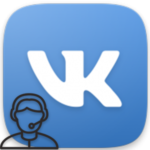Как удалить фото в ВКонтакте
Практически все активные юзеры прекрасно знакомы с инструментом добавления фотографий на стену и в альбомы. И казалось бы, не должен возникать вопрос, как удалить фото в ВКонтакте, но как показывает практика даже уверенные пользователи могут знать не все способы и инструменты, как выполнить данную процедуру.
Удаляем фото во ВКонтакте
Зависимости от того, откуда нужно убрать фото будут отличаться и шаги, которые нужно выполнить для совершения данного действия. Также мы подготовили подробные инструкции, как это сделать для пользователей десктопной версии ВКонтакте и для официального мобильного клиента VK.
Из альбомов
Любая фотография, которую вы так или иначе загружаете во ВКонтакте отправляется в альбомы. Это могут быть «Фотографии с моей страницы», либо «Фотографии, со мной», «Фотографии на моей стене» или созданные альбомы лично вами. Любое фото отсюда можно удалить.
В ПК версии
- Запускаем любой браузер на компьютере и переходим на сайт vk.com.
- Авторизуемся в своей учётной записи.
- В меню слева переходим в раздел «Фотографии».
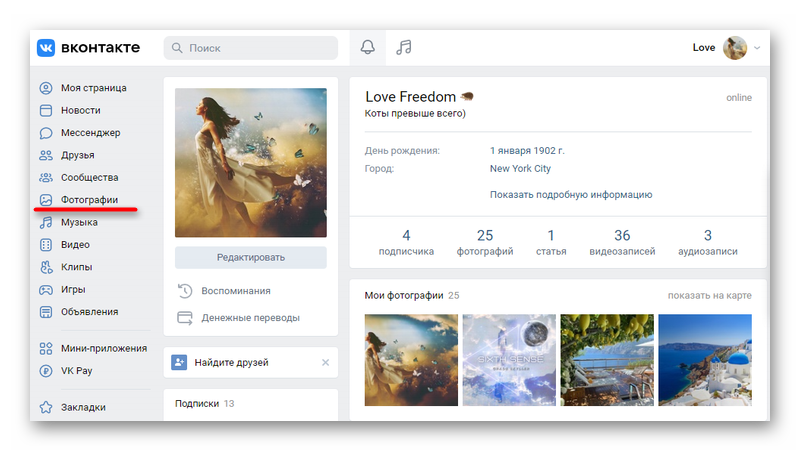
- Дальше вы можете просматривать ленту добавленных изображений. Здесь они будут отсортированы по дате добавления или перейти в какой-то конкретный альбом.
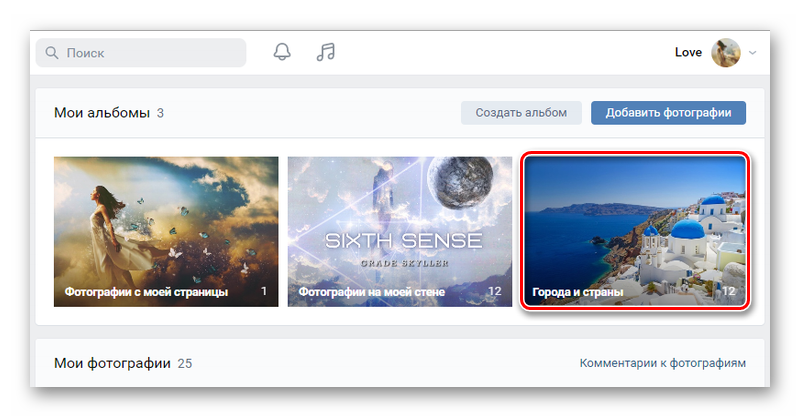
- Открываем альбом, который вы ранее создавали и здесь кликаем на фото, которое нужно убрать с вашей страницы.
- Изображение раскроется на весь экран, в нижней панели под изображением нажимаем кнопку «Удалить».
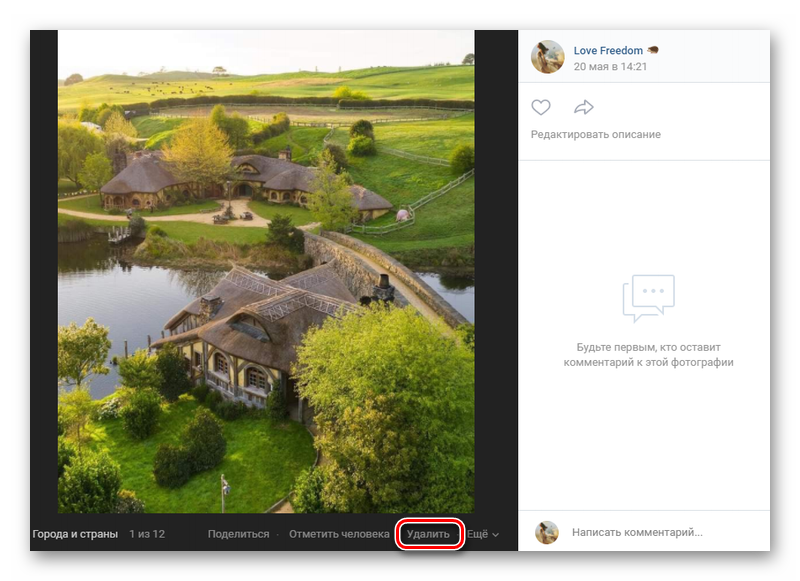
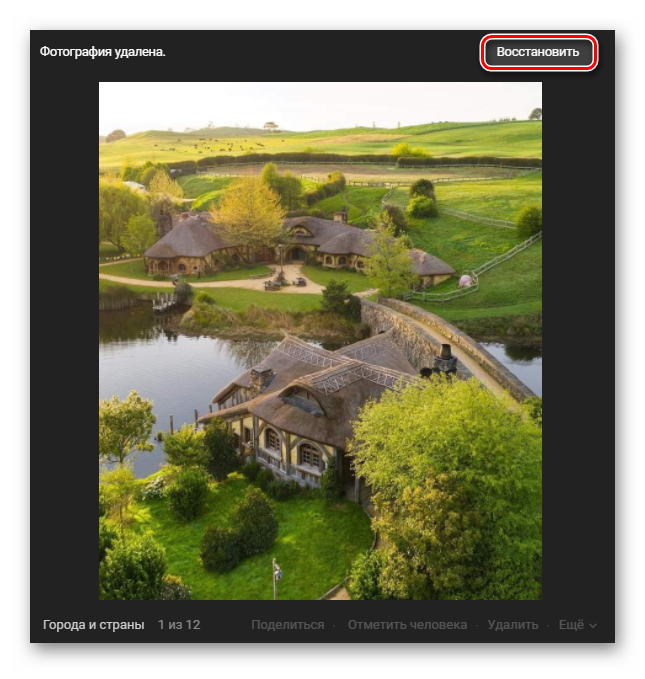
В телефоне
Вне зависимости от того, какой операционной системой вы пользуетесь iOS, Android или другой, мобильный клиент кроссплатформенный и интерфейс на различных платформах неотличим.
- Запускаем мобильное приложение ВКонтакте.
- В нижней панели переключаемся на вкладку «Профиль».
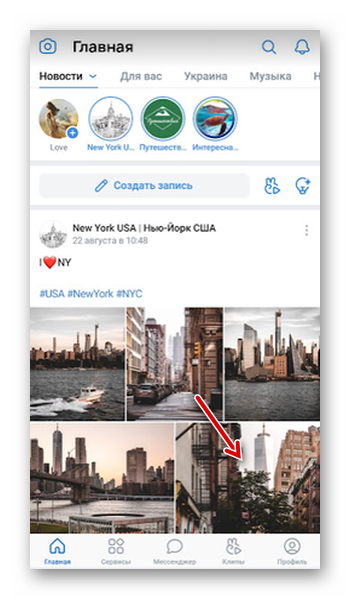
- Под блоком с друзьями переходим в раздел «Фотографии».
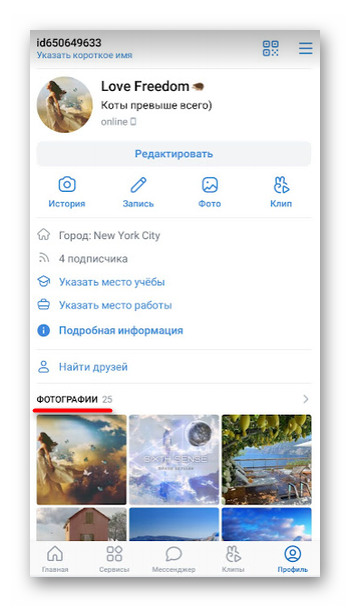
- Дальше открываем альбом и тапаем по фотографии, которую нужно убрать из альбома.
- Изображение раскроется на весь экран, в правом верхнем углу тапаем по кнопке в виде трех точек.
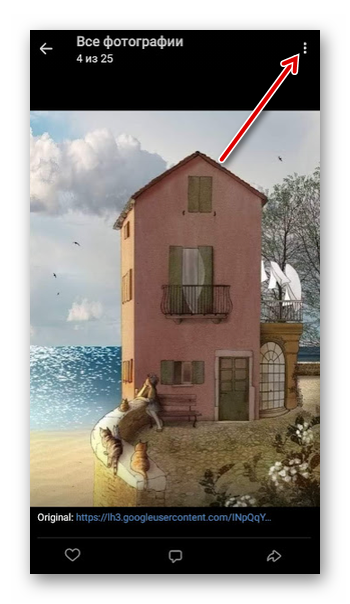
- В открывшемся контекстном меню выбираем «Удалить».
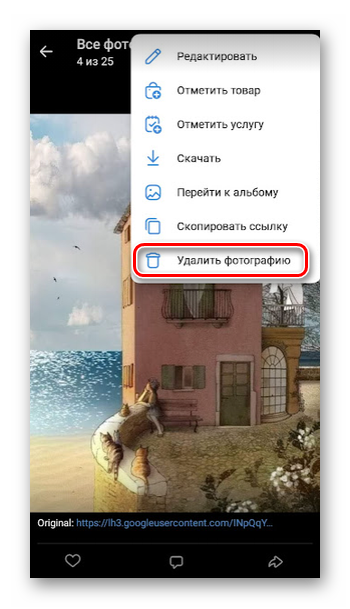
- Подтверждаем действие кнопкой «Да».
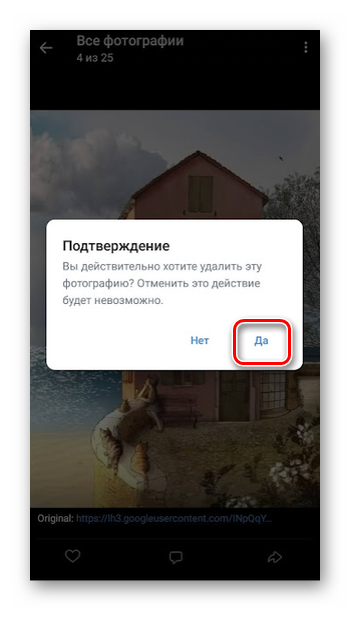
Удаление альбома
Бывает так что в альбоме у вас слишком много добавленных картинок, которые вам не нужны. И вы бы хотели от них избавиться. Поштучно их удалять процедура достаточно долгая. Но не стоит переживать, выполнить процедуру по удалению фотографии можно в несколько кликов – просто удалить альбом целиком.
В ПК версии
Инструкция, как удалить альбом в ВК через веб-версию соцсети:
- Переходим в раздел «Фотографии» и открываем нужный альбом.
- Над всеми добавленными изображениями кликаем по активной ссылке «Редактировать альбом».
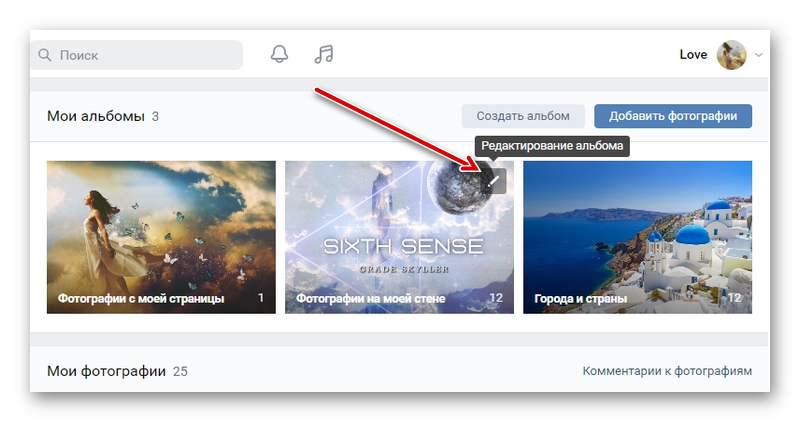
- Под блоком с названием и обложкой вы увидите все добавленные изображения с пустыми чебоксами. Отмечаем одно фото или, если вам нужно удалить сразу все, выбираем пункт «Выбрать все фотографии».
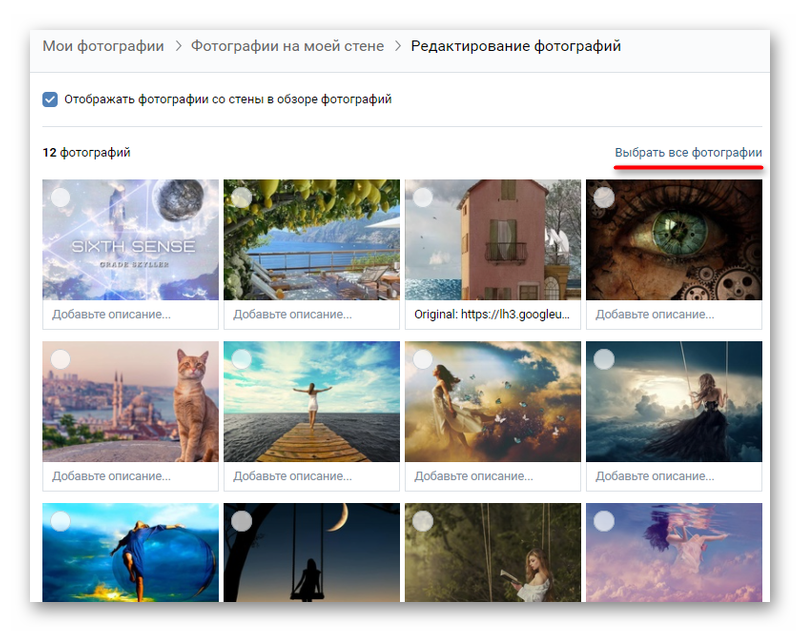
- Следом нажимаем «Удалить».
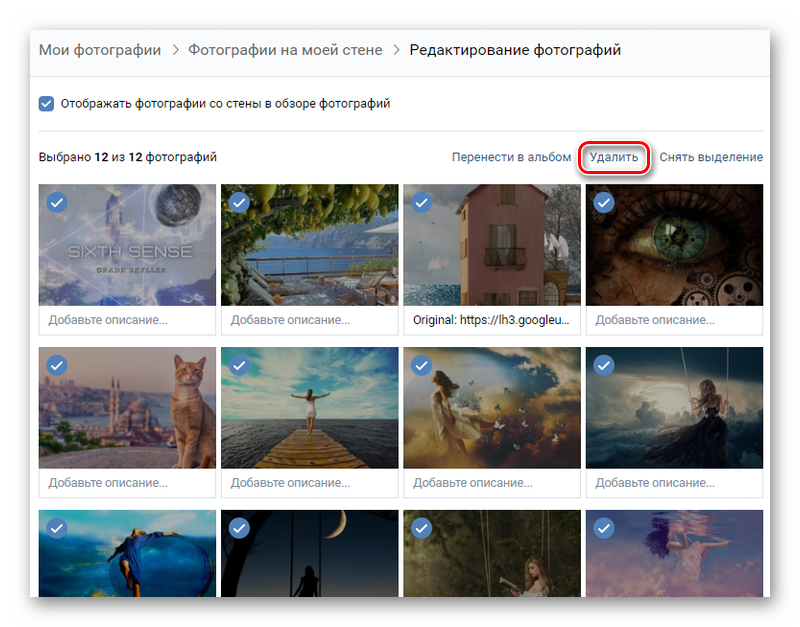
- Либо можно отметить некоторые фотографии, и точно так же нажать кнопку «Удалить».
- Подтверждаем действие во всплывающем окне.
Здесь также вы не сможете отменить действие, если отметили какие-то фотографии случайно.
Если вас интересует, как удалить все сохраненные фотографии ВКонтакте сразу — здесь инструкция абсолютно не отличается. Можно делать это через редактирование альбома. Отмечаете изображение метками или удаляете поштучно, развернув фотографию на весь экран.
В телефоне
При удалении альбома со всеми фотографиями в мобильной версии:
- Открываем альбомы и переходим в тот, который нужно почистить.
- В правом верхнем углу тапаем по трем точкам.
- В контекстном меню выбираем «Удалить».
- Подтверждаем действие в окне с предупреждением.
Удаление со стены
Многие активные юзеры регулярно постят на своей стене различные публикации, которые дополняют музыкальными композициями, видео, ну и, естественно, фотографиями. Если вы решили основательно почистить свою стену, изображения отсюда также можно убрать.
В ПК версии
- Переходим на свою страницу и прокручиваем стену до нужной записи, где вы хотите убрать изображение.
- Наводим курсор мыши на кнопку в виде трёх точек, и в открывшемся всплывающем окошке нажимаем «Удалить запись».
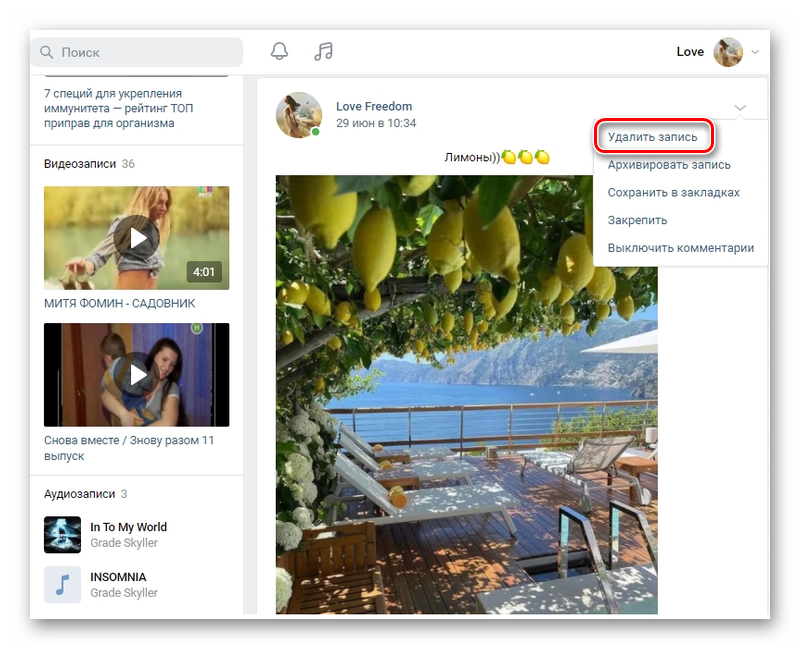
Публикация будет удалена со стены, но сами фотографии останутся в альбоме «Фотографии на моей стене». Убрать отсюда фотографию можно таким же образом, как мы рассказывали в предыдущем описании.
Если действовать от обратного и сразу открыть альбом «Фотографии на моей стене» и отсюда убрать какое-то фото — на стене запись останется, но уже без изображения.
В телефоне
- В официальном клиенте ВК переходим на вкладку «Профиль» и скролим страницу пока не найдете публикацию, из которой нужно изъять изображение.
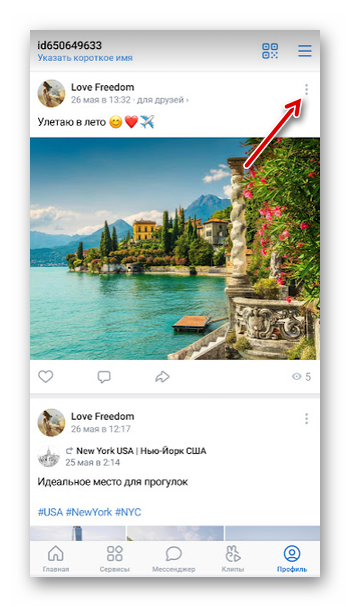
- Нажимаете на троеточие в правом верхнем углу записи и в открывшемся небольшом контекстном меню выбираете «Удалить».
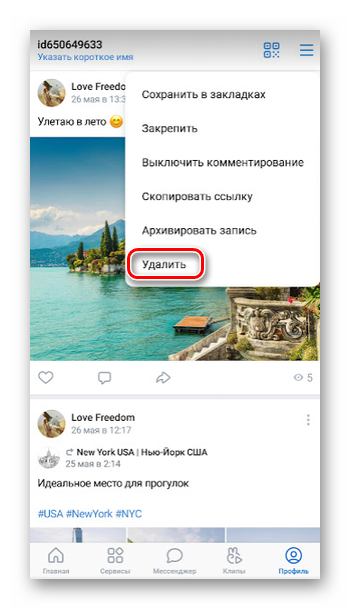
По аналогии с ПК версией публикация будет удалена, но само изображение останется в соответствующем альбоме. Переходим в этот альбом и удаляем изображение вручную.
Удаление из сообщений в чатах
При общении в чатах мы часто делимся какими-то картинками или фотографиями. Если вы вдруг решили убрать из переписки какую-то картинку, сделать это можно с помощью инструмента «Редактирование сообщения».
В ПК версии
- Переходим в раздел «Мессенджер» и открываем переписку, откуда нужно убрать картинку.
- Находим своё сообщение. Наводим курсор мыши на него и видим появившуюся иконку карандаша и подсказку «Редактировать».
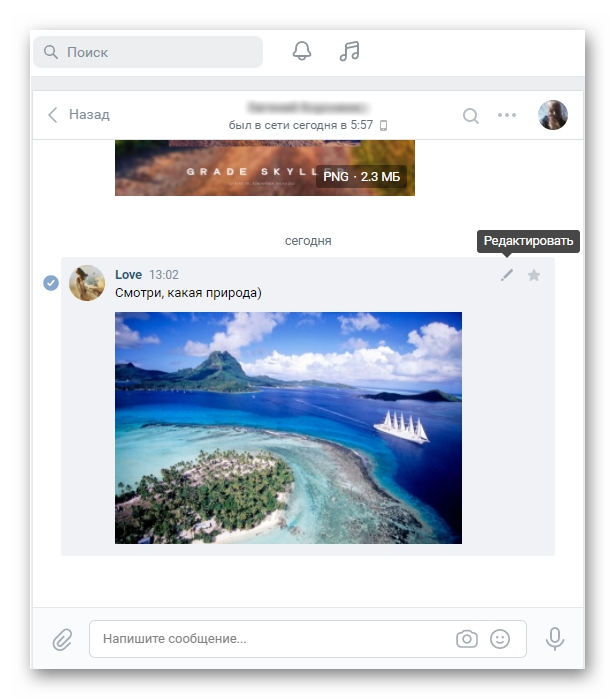
- Нажимаем на него и под полем для ввода сообщения нажимаем на крестик вложения с подсказкой «Не прикреплять».
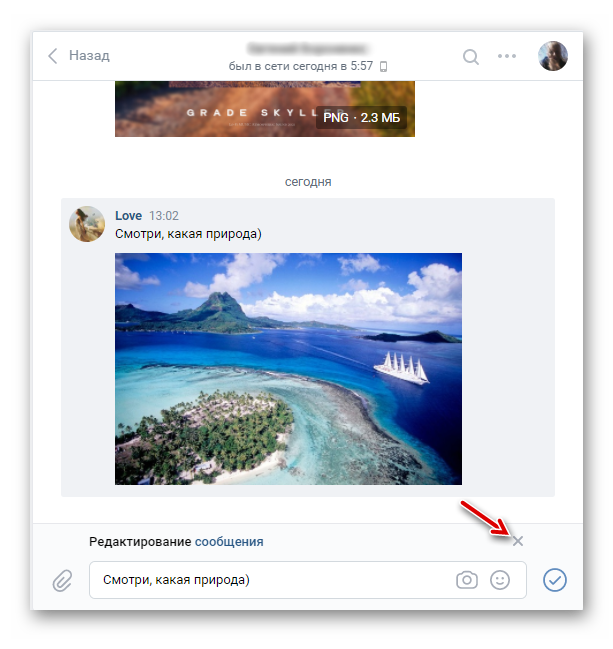
- Далее жмем на иконку корзины справа от поля для ввода сообщения с подсказкой «Удалить для всех».
В телефоне
Выполнить подобную манипуляцию в мобильной версии ВК можно следующим образом:
- Открываем приложение ВК и на главном экране кликаем в нижней панели на иконку «Сообщения».
- Прокручиваем диалог до изображения, которое нужно убрать.
- Выполняем длинное нажатие на картинке, которую отправляли непосредственно вы.
- В появившихся инструментах в верхней части экрана жмем на иконку корзинки.
- Во всплывающем окне отмечаем чекбоксом пункт «Удалить у всех».
- И подтверждаем действие кнопкой «Удалить».
Удаление фотографии, на которых вас отметили
Во ВКонтакте есть довольно интересная функция, которая позволяет отмечать людей на фотографиях. Если данная опция у вас включена в настройках вы в любой момент можете обнаружить, что кто-то отметил вас на фото. Это изображение попадает соответствующий альбом, который называется «Фотографии со мной».
Чтобы убрать метку выполняем следующие шаги:
- Открываем альбом «Фотографии со мной» и разворачиваем фото, на котором вас отметили.
- Наводим курсор мыши на ваше изображение и вы увидите, как лицо будет подсвечено рамкой и под ним отобразится ваше имя и фамилия.
- Нажимаем на метку, чтобы убрать её с фотографии.
- Закрываем режим просмотра фотографии и перезагружаем страницу. Как можно убедиться, данное изображение с вашей меткой исчезло из альбома.
Как удалить свои фотографии на чужой странице
В настройках приватности вы можете закрыть некоторые альбомы, которые создавали лично. Однако альбомы, созданные самим ВК скрыть для всех пользователей невозможно. И часто можно наблюдать, что кто-то ворует ваши фотографии и устанавливает к себе на страницу. Такими махинациями занимаются боты и пользователи, которые создают фейковые аккаунты для различных мошеннических действий.
Если вы обнаружили своё фото у какого-то пользователя вы можете написать ему лично и попросить удалить фотографию. А если он никак не реагирует, то обратиться с жалобой в службу поддержки.
Удаление фотографии из раздела «Понравилось»
При скроллинге ленты вы можете отмечать какие-то публикации или фотографии, которые вам понравились. Все записи, отмеченные сердечком отправляются соответствующий раздел во ВКонтакте. Сейчас он называется «Реакции».
- Чтобы убрать фотографии из раздела «Понравилось» открываем раздел «Новости» и в меню слева кликаем по блоку «Реакции».
- В фильтре ставим метку «Фотографии», остальные снимаем.
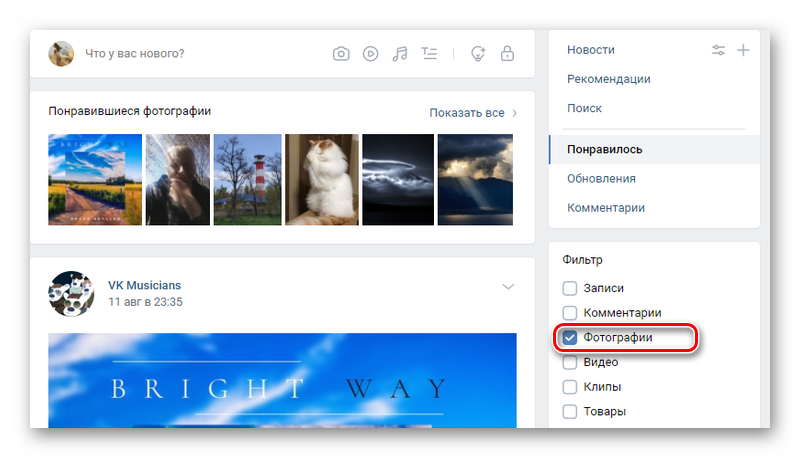
- Теперь чтобы убрать изображение из данного раздела ещё раз кликаем по сердечку под фото и видим, что число отметок «Нравится» уменьшилось на 1. Соответственно, больше данная фотография не будет отображена в этом разделе.
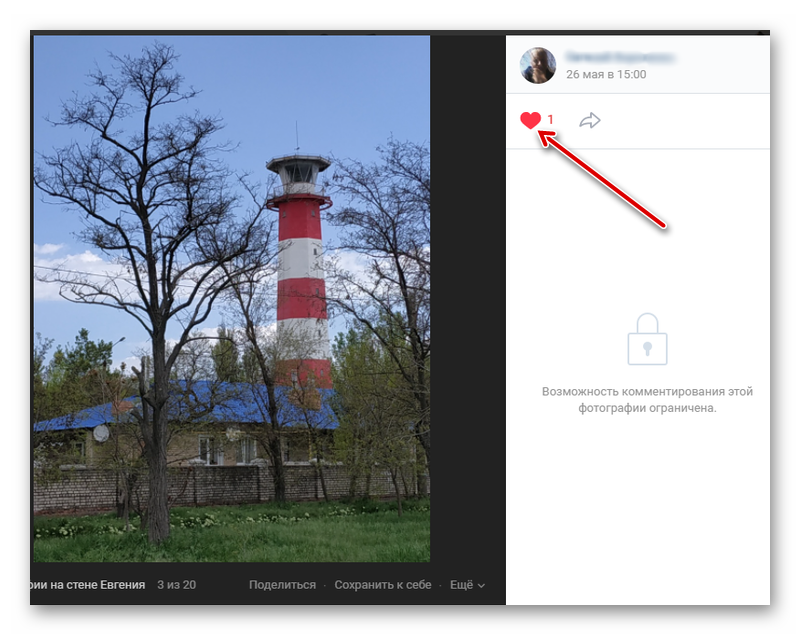
Заключение
Такое простое, на первый взгляд, действие оказывается можно выполнить различными способами. Если вы хотите избавиться от всех изображений в альбоме или просто удалить их со стены, или из вложений в личной переписке с другом — для каждой ситуации есть различные алгоритмы действий, которые мы описали в данной статье.